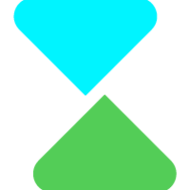FAQ
Wir haben eine kurze Liste mit häufig gestellten Fragen und
den dazugehörigen Antworten zusammengestellt.
Solltest Du danach noch Fragen offen bleiben, kontaktiere uns gerne!
Wie kann ich ein neues Teammitglied einladen?
So wirds gemacht:
- Mit einem Admin-Account einloggen und das Dashboard öffnen
- Dort solltest du einen Bereich mit „Team-Mitglied einladen“ finden.
- Trage in das Eingabefeld die E-Mail-Adresse des neuen Teammitglieds ein und klicke auf „Einladen“.
- Nun wird automatisch eine Mail mit einem Einladungs-Link an die E-Mail-Adresse geschickt.
- Beim Klick auf den Einladungs-Link wird automatisch die Konto-Einrichtung gestartet. Sobald diese abgeschlossen wurde, wird das neue Teammitglied, deinem Team hinzugefügt und ggf. das Abonnement aktualisiert.
Wie funktioniert die Bezahlung für Teammitglieder?
Für jeden Benutzer in Ihrem Team wird eine Gebühr erhoben. Die genaue Höhe der Gebühr hängt von den gewählten Laufzeit, Preismodell und der Anzahl der Teammitglieder ab.
Das Abonnement gewährleistet allen Teammitgliedern die selben Premium Funktionen.
Was passiert, wenn ein Teammitglied entfernt wird?
Wenn Sie ein Teammitglied aus Ihrem Konto entfernen, wird die ungenutzte Zeit des Abonnements gutgeschrieben. Das bedeutet, dass Ihnen für den verbleibenden Teil des laufenden Abrechnungszeitraums eine Gutschrift gewährt wird, entsprechend des restlichen Zeitraums.
Diese Gutschrift wird automatisch auf die nächste Abrechnung angewendet.
Wie wird die Gutschrift für ungenutzte Zeit berechnet?
Die Gutschrift für ungenutzte Zeit wird auf prozentualer Basis berechnet. Wir verwenden die Anzahl des verbleibenden Abrechnungszeitraums und teilen diesen durch die bereits genutzte Zeit des Abonnements.
Das Ergebnis wird dann auf den monatlichen Beitrag für das Teammitglied angewendet, um die noch nicht genutzte Zeit als Gutschrift zu berechnen.
Was passiert, wenn ein Teammitglied später erneut einladen wird?
Wenn Sie ein Teammitglied später erneut ins Team einladen, wird der Nutzer reaktiviert und die Daten wieder verwendet. Benutzer werden aufgrund von Dokumentationszwecken nicht vollständig gelöscht werden.
Sofern ein Nutzer restlos gelöscht werden soll, kontaktieren Sie uns bitte über das Kontakt-Formular. Bitte beachten Sie, dass Sie in dem Fall keinen Zugriff mehr auf die gespeicherten Daten z.B. Zeiteinträge oder Einstellungen haben werden, da sie restlos gelöscht werden.
Mobile Zeiterfassung
Als TimeTracker App bereits verfügbar im Google Play Store. Eine benutzerfreundliche Lösung für Ihr mobiles Zeitmanagement.
Für iOS-Geräte befindet sich unsere App derzeit im Freigabeprozess und wird voraussichtlich in den nächsten Wochen verfügbar sein. In der Zwischenzeit können iOS-Nutzer eine Progressive Web App (PWA) nutzen.
Erfahren Sie hier, wie Sie die PWA einrichten können.
How to
Hier wird beschrieben wie die wichtigsten Funktionen genutzt werden.
Falls kein Video angezeigt wird, müssen die Cookie-Richtlinien angepasst werden
Time Tracker starten
So wirds gemacht:
- Einloggen & im Hauptmenü auf „Time Tracker“ klicken
- Kunden & Projekt wählen
- Rechts auf den grünen „Play“-Button klicken
Bitte beachten Sie: Millisekunden werden auf volle Sekunden aufgerundet. - Optional: Task-Beschreibung hinzufügen
Zeit Einträge hinzufügen
Zeit-Einträge können manuell hinzugefügt werden.
So wirds gemacht:
- Im Hauptmenü auf „Aktivitäten“ klicken
- Anschließend auf neue Aktivität hinzufügen
- Tätigkeit, Zeitraum, Kunden & Projekt wählen
- Speichern – fertig!
Danach erscheint der neue Eintrag in der Aktivitäten & Berichten.
Zeit Einträge bearbeiten
Natürlich können alle Zeit-Einträge manuell angepasst werden.
So wirds gemacht:
- Einloggen & im Hauptmenü auf „Aktivitäten“ klicken
- Optional: Zeitraum, Kunden & Projekt wählen
- Klicke rechts neben dem zu bearbeitenden Zeiteintrag auf die drei Punkte
- Ein kleines Dropdown sollte sich öffen – Klicke hier auf Punkt „Bearbeiten“
- Bearbeite den Eintrag und klicke zuletzt auf „Speichern“ – das wars
Kunden & Projekte
Es können unendlich Kunden & Projekte hinzugefügt werden. Jedes Projekt wird dabei einem Kunden zugeordnet.
So kannst du deine Aufgaben schnell filtern und übersichtlich organisieren.
Auch beim Export kannst du Kunden & Projekte einzeln oder zusammengefasst exportieren.
Teammitglied einladen
Anforderungen:
Für diese Funktion wird mind. ein Premium Account benötigt.
So wirds gemacht:
- Firmen-Einstellungen öffnen
- Klicke oben rechts, in der Navigation auf das Profil-Icon
- Wähle in dem Dropdown den Punkt „Organisation“ aus
- Auf der rechten Seite findest du die Team-Einstellungen. Direkt darunter ist die Einladungs-Maske.
- Einfach die E-Mail Adresse eingeben und auf „Senden“ klicken
- Nun wird eine Einladungs E-Mail an das neue Teammitglied geschickt. In dieser E-Mail befindet sich ein Bestätigungs-Link, der von dem Teammitglied akzeptiert werden muss.
- Sollte die eingeladene Person noch keinen Account haben, wird beim Klick auf den Bestätigungs-Link automatisch der Registrierungs-Prozess gestartet.
Teammitglieder verwalten
Anforderungen:
- Für diese Funktion wird mind. ein Premium Account benötigt.
- Nur der Firmen-Gründer kann alle Teammitglieder verwalten. Einzelne Teammitglieder können immer nur Ihren eigenen Account verwalten.
So wirds gemacht:
- Firmen-Einstellungen öffnen
- Klicke oben rechts, in der Navigation auf das Profil-Icon
- Wähle in dem Dropdown den Punkt „Organisation“ aus
- Auf der rechten Seite findest du die Team-Einstellungen.
- Hier können dann einzelne Teammitglieder bearbeitet und entfernt werden.
Was war die Idee & wer hat den Timetracker entwickelt?
Der Timetracker, dem Tool, das aus der Not heraus geboren wurde und sich zu einem bahnbrechenden Produkt entwickelt hat.
Es begann im Jahr 2020, als wir als externe Dienstleister für einen großes Unternehmen tätig waren. Bald stellten sie jedoch fest, dass das Dokumentieren der geleisteten Stunden viel zu zeitaufwendig und umständlich war. Obwohl wir verschiedene kostenlose und kostenpflichtige Anbieter ausprobierten, erfüllte keiner alle Anforderungen. Einfach, Simple, Modern, Schnell und Zuverlässig. Vom Tracker, der ständig Probleme hatte – von der Usability eines Steins, über falsche oder gar nicht getrackte Ereignisse bis hin zu Totalausfällen.
Daher beschlossen wir in einer Coding-Challenge einen eigenen Tracker zu entwickeln. So wurde Jomawo geboren, der schon im ersten Prototyp die Arbeit unglaublich erleichterte.
Als wir mit unserem selbst entwickelten Tool produktiver arbeiteten als je zuvor, beschlossen wir die letzten Schritte weiter zu gehen und es öffentlich anzubieten, für euch. Über die nächsten Monate wurde das Tool kontinuierlich weiterentwickelt und verbessert, um den Anforderungen Benutzer vollständig gerecht zu werden.
Daniel Amzovski als Lead-Developer,
kümmerte sich um die Entwicklung der API, den Algorithmen, der Datenbank und sämtlicher Backend-Anpassungen.
Alexander Funk, als Lead-Designer,
war für die Gestaltung (CI/UI), das Frontend und die Video-Produktion verantwortlich.
Jetzt steht unser Timetracker für alle zur Verfügung, die ihre Arbeitszeiten effektiv dokumentieren und ihre Produktivität steigern möchten.
Wir sind stolz auf die Geschichte hinter unserem Tool und darauf, wie es die Arbeitsweise von Freelancern und Teams verbessern kann. Schließen Sie sich uns an und erleben Sie die Zukunft des Time-Trackings!